25+ ଆପଲ୍ ଆଇପ୍ୟାଡ୍ ଟିପ୍ସ ଏବଂ କ icks ଶଳ: ଅଧିକାଂଶ ଲୋକ ଜାଣନ୍ତି ନାହିଁ ଥଣ୍ଡା ଜିନିଷ |
ମଇ 07, 2022 • ଫାଇଲ୍: ବାରମ୍ବାର ବ୍ୟବହୃତ ଫୋନ୍ ଟିପ୍ସ • ପ୍ରମାଣିତ ସମାଧାନ |
ଆପଲ୍ ଡିଭାଇସ୍ ଗୁଡିକ ସେମାନଙ୍କର ହାଲୁକା ଡିଜାଇନ୍, ଉଚ୍ଚ କାର୍ଯ୍ୟଦକ୍ଷତା ଏବଂ ବ୍ୟାପକ ଉପଯୋଗୀତା ପାଇଁ ଜଣାଶୁଣା | ଆଇପ୍ୟାଡ୍ ହେଉଛି ଏପରି ଏକ ଉପକରଣ ଯାହାକି ଡିଜିଟାଲ୍ ସ୍ପେସରେ ବିଦ୍ୟମାନ ଟ୍ୟାବଲେଟ୍ ପାଇଁ ଏକ ଉପଯୁକ୍ତ ବିକଳ୍ପ ଭାବରେ ନିଜକୁ ଉପସ୍ଥାପନ କରିଛି | ଆଇପ୍ୟାଡ୍ ଦ୍ offered ାରା ପ୍ରଦାନ କରାଯାଇଥିବା ବିବିଧତା ଅତ୍ୟଧିକ ଜ୍ଞାନଗତ ଅଟେ, ଯାହାକି ଏହାର ବ features ଶିଷ୍ଟ୍ୟ ଏବଂ ବ characteristics ଶିଷ୍ଟ୍ୟ ଦୃଷ୍ଟିରୁ ଏହାକୁ ଏକ ଉପଯୁକ୍ତ ପସନ୍ଦ କରିଥାଏ | ଏହି ରାଜକୀୟ ବ characteristics ଶିଷ୍ଟ୍ୟଗୁଡିକ ସହିତ, ଏହି ଉପକରଣରେ ଉପଯୋଗିତା ପାଇଁ ଏକାଧିକ ଟିପ୍ସ ଏବଂ କ icks ଶଳ ଅଛି |
ଏହି ଆର୍ଟିକିଲ୍ ଆଇପ୍ୟାଡ୍ କ icks ଶଳର ଏକ ବିସ୍ତୃତ ବିଶ୍ଳେଷଣକୁ ଆବୃତ କରେ ଯାହାକି ଏକ iPad ସହିତ ଯେକ user ଣସି ଉପଭୋକ୍ତା ଦ୍ୱାରା କାର୍ଯ୍ୟକାରୀ ଏବଂ ବ୍ୟବହାର କରାଯାଇପାରିବ | ଏହି ଡିଭାଇସ୍ ବିଷୟରେ ଅଧିକ ଅନଲକ୍ କରିବାକୁ ଏହି ଆଇପ୍ୟାଡ୍ ଲୁକ୍କାୟିତ ବ features ଶିଷ୍ଟ୍ୟଗୁଡିକ ଦେଇ ଯାଆନ୍ତୁ ଯାହା ବିଷୟରେ ଆପଣ ସାଧାରଣତ aware ସଚେତନ ଅଟନ୍ତି |
- କୀବୋର୍ଡ୍ କୁ ବିଭାଜନ କର |
- ତୃତୀୟ ପକ୍ଷ ଆପ୍ସ ବିନା ସ୍କ୍ରିନ୍ ରେକର୍ଡ କରନ୍ତୁ |
- ତୁମର କୀବୋର୍ଡ୍ ଫ୍ଲୋଟ୍ କର |
- ସୁପର ଲୋ ଉଜ୍ଜ୍ୱଳତା ମୋଡ୍ |
- ଗୁଗୁଲ୍ ମ୍ୟାପ୍ ର ଲୁକ୍କାୟିତ ଅଫଲାଇନ୍ ବ Features ଶିଷ୍ଟ୍ୟଗୁଡିକ |
- IPad ରେ ବିଭାଜିତ ସ୍କ୍ରିନ୍ |
- ଶେଲଫ୍
- ଶୀଘ୍ର ଟିପ୍ପଣୀ |
- ପାଠ୍ୟ ସର୍ଟକଟ୍ ବ୍ୟବହାର କରନ୍ତୁ |
- ଫୋକସ୍ ମୋଡ୍ ଟର୍ନ୍ ଅନ୍ କରନ୍ତୁ |
- ୱିଜେଟ୍ ଯୋଡନ୍ତୁ |
- ଏକ VPN ସହିତ ସଂଯୋଗ କରନ୍ତୁ |
- ସିକ୍ରେଟ୍ ଟ୍ରାକପ୍ୟାଡ୍ ବ୍ୟବହାର କରନ୍ତୁ |
- ଆପ୍ଲିକେସନ୍ ପାଇଁ ପରିଷ୍କାର ଆକ୍ସେସ୍ ପାଇଁ ଆପ୍ ଲାଇବ୍ରେରୀ ବ୍ୟବହାର କରନ୍ତୁ |
- ସ୍କ୍ରିନସଟ୍ ନିଅ ଏବଂ ଏଡିଟ୍ କର |
- ମଲ୍ଟିଟାସ୍କିଂ ଟର୍ନ୍ ଅନ୍ କରନ୍ତୁ |
- ପୃଷ୍ଠଭୂମିରେ ଆପ୍ସ ବନ୍ଦ କରନ୍ତୁ |
- ଆଇପ୍ୟାଡରେ ପାନୋରାମା ବ୍ୟବହାର କରନ୍ତୁ |
- ତୁରନ୍ତ ୱେବ୍ ଠିକଣା ଟାଇପ୍ କରନ୍ତୁ |
- ଆଙ୍ଗୁଠି ସହିତ iPad ରେ ସନ୍ଧାନ କରନ୍ତୁ |
- ସିରିର ଭଏସ୍ ପରିବର୍ତ୍ତନ କରନ୍ତୁ |
- ବ୍ୟାଟେରୀ ଖର୍ଚ୍ଚ ଯାଞ୍ଚ କରନ୍ତୁ |
- ଷ୍ଟାଇଲ୍ ସହିତ କପି ଏବଂ ଲେପନ କରନ୍ତୁ |
- ହୋମ ସ୍କ୍ରିନରେ ଫୋଲ୍ଡର ତିଆରି କରନ୍ତୁ |
- ତୁମର ହଜିଯାଇଥିବା iPad ଖୋଜ |
1: କୀବୋର୍ଡ୍ କୁ ବିଭାଜନ କର |
ମ basic ଳିକ iOS ଉପକରଣଗୁଡ଼ିକ ତୁଳନାରେ ଆଇପ୍ୟାଡ୍ର ଏକ ବଡ଼ ସ୍କ୍ରିନ ଆକାର ଅଛି ଯାହାକୁ ଆପଣ ବାର୍ତ୍ତା ମାଧ୍ୟମରେ ଲୋକଙ୍କ ସହ ଯୋଗାଯୋଗ କରିବାକୁ ବ୍ୟବହାର କରନ୍ତି | ଯଦି ଆପଣ ଆଇପ୍ୟାଡରେ ଟାଇପ୍ କରିବାକୁ ଚାହାଁନ୍ତି, ଏହା ଆପଣଙ୍କ କୀବୋର୍ଡ୍ ବିଭାଜନ କରିବାର ବିକଳ୍ପ ପ୍ରଦାନ କରିଥାଏ, ଯାହା ଆପଣଙ୍କୁ ଆଙ୍ଗୁଠି ସହିତ ଆପଣଙ୍କ ବାର୍ତ୍ତା ଲେଖିବାରେ ସାହାଯ୍ୟ କରେ | ଆପଣଙ୍କର iPad ରେ ଏହି ଲୁକ୍କାୟିତ ବ feature ଶିଷ୍ଟ୍ୟକୁ ସକ୍ରିୟ କରିବାକୁ, ସରଳ ପଦକ୍ଷେପଗୁଡ଼ିକୁ ଅନୁସରଣ କରନ୍ତୁ:
ପଦାଙ୍କ 1: ଆପଣଙ୍କର iPad ରେ “ସେଟିଂସମୂହ” ଖୋଲନ୍ତୁ ଏବଂ ତାଲିକାରେ “ଜେନେରାଲ୍” ବିଭାଗକୁ ଯାଆନ୍ତୁ |
ପଦାଙ୍କ 2: ପରବର୍ତ୍ତୀ ସ୍କ୍ରିନରେ “କୀବୋର୍ଡ୍” ସେଟିଂସମୂହ ଖୋଜିବା ପାଇଁ ଅଗ୍ରଗତି କରନ୍ତୁ | ଆପଣଙ୍କର କୀବୋର୍ଡ୍ ବିଭାଜନ କରିବା ପାଇଁ "ସ୍ପ୍ଲିଟ୍ କୀବୋର୍ଡ୍" ସହିତ ସଂଲଗ୍ନ ଟୋଗଲ୍ ଟର୍ନ୍ ଅନ୍ କରନ୍ତୁ |
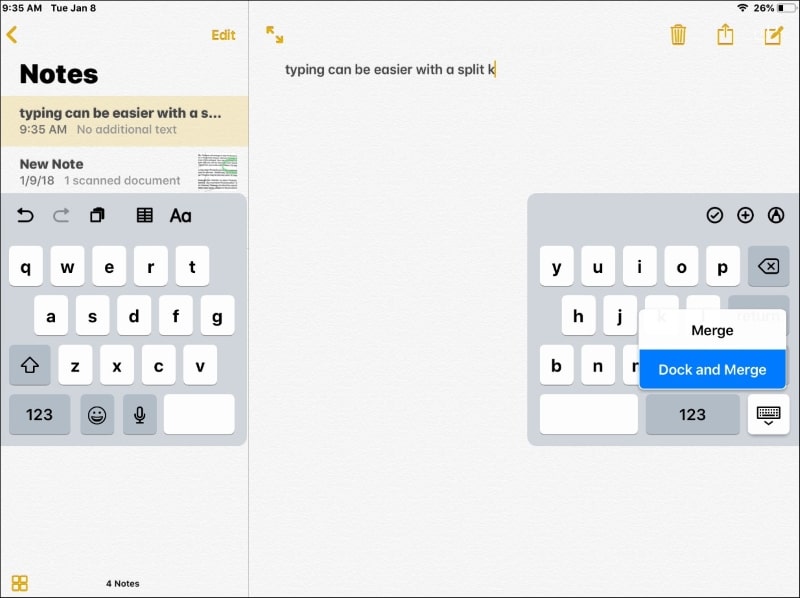
2: 3 ଟି ପାର୍ଟି ଆପ୍ ବିନା ସ୍କ୍ରିନ୍ ରେକର୍ଡ କରନ୍ତୁ |
ତୃତୀୟ-ପକ୍ଷ ପ୍ରୟୋଗଗୁଡ଼ିକର ଆବଶ୍ୟକତା ବିନା ଆପଲ୍ ଆଇପ୍ୟାଡ୍ ସ୍କ୍ରିନ୍ ରେକର୍ଡିଂ କରିବାର ବିକଳ୍ପ ପ୍ରଦାନ କରେ | ଏହିପରି ବ feature ଶିଷ୍ଟ୍ୟ ଉପଭୋକ୍ତାମାନଙ୍କ ପାଇଁ ରେକର୍ଡ କରିବା ପାଇଁ ଜିନିଷଗୁଡ଼ିକୁ ସରଳ କରିଥାଏ, ଯାହାକୁ କଣ୍ଟ୍ରୋଲ୍ ସେଣ୍ଟରରୁ ଆକ୍ସେସ୍ କରାଯିବା ଆବଶ୍ୟକ | ତୃତୀୟ-ପକ୍ଷ ପ୍ରୟୋଗଗୁଡ଼ିକ ବିନା ଆପଣ କିପରି ଏକ ସ୍କ୍ରିନ୍ ରେକର୍ଡ କରିପାରିବେ ତାହା ଜାଣିବା ପାଇଁ, ନିମ୍ନଲିଖିତ ପଦକ୍ଷେପଗୁଡ଼ିକ ଦେଇ ଯାଆନ୍ତୁ:
ପଦାଙ୍କ 1: ଆପଣଙ୍କୁ ଆପଣଙ୍କର iPad ର “ସେଟିଂସମୂହ” କୁ ପ୍ରବେଶ କରିବାକୁ ପଡିବ | ତାଲିକାରେ ଉପଲବ୍ଧ 'କଣ୍ଟ୍ରୋଲ୍ ସେଣ୍ଟର' ଅପ୍ସନ୍ ଖୋଲ |
ପଦାଙ୍କ 2: ନିଶ୍ଚିତ କରନ୍ତୁ ଯେ ପ୍ରଭାବଶାଳୀ କାର୍ଯ୍ୟକ୍ଷମତା ପାଇଁ “ଆପ୍ସ ମଧ୍ୟରେ ଆକ୍ସେସ୍” ର ବିକଳ୍ପ ଅନ୍ ଅଛି | “କଣ୍ଟ୍ରୋଲ୍ କଷ୍ଟୋମାଇଜ୍” କ୍ଲିକ୍ କରି ପରବର୍ତ୍ତୀ ସ୍କ୍ରିନକୁ ନେଭିଗେଟ୍ କରନ୍ତୁ ଏବଂ ଅଗ୍ରଗତି କରନ୍ତୁ |
ପଦାଙ୍କ 3: "ଅଧିକ ନିୟନ୍ତ୍ରଣ" ବିଭାଗରେ "ସ୍କ୍ରିନ୍ ରେକର୍ଡିଂ" ଖୋଜ | ସ୍କ୍ରିନ୍ ରେକର୍ଡିଂ ପାଇଁ ଏହାକୁ କଣ୍ଟ୍ରୋଲ୍ ସେଣ୍ଟରରେ ଯୋଡିବାକୁ ସବୁଜ ଆଇକନ୍ ଉପରେ କ୍ଲିକ୍ କରନ୍ତୁ |
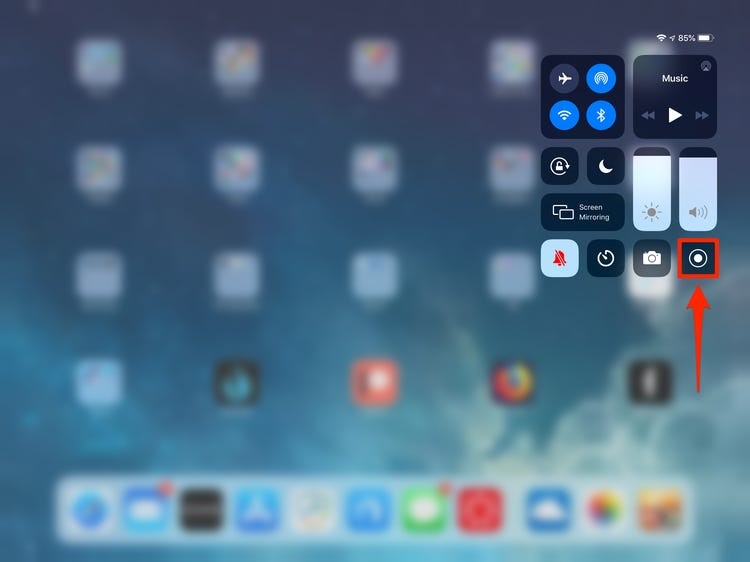
3: ଆପଣଙ୍କର କୀବୋର୍ଡ୍ ଫ୍ଲୋଟ୍ କରନ୍ତୁ |
ଯଦି ଲ୍ୟାଣ୍ଡସ୍କେପ୍ ମୋଡ୍ ରେ ଦେଖାଯାଏ ତେବେ ଆଇପ୍ୟାଡରେ କିବୋର୍ଡଗୁଡ଼ିକ ବହୁତ ଲମ୍ବା | ସେମାନଙ୍କର ଦୀର୍ଘାୟୁ ବ୍ୟବହାରକାରୀଙ୍କ ପାଇଁ ଗୋଟିଏ ହାତରେ ମୁକ୍ତ ଭାବରେ ଟାଇପ୍ କରିବା ଅସମ୍ଭବ ହୋଇଯାଏ | ଏହାକୁ ଛୋଟ କରିବା ପାଇଁ, ତୁମର କିବୋର୍ଡକୁ ଆଇପ୍ୟାଡରେ ଭାସମାନ କରିବା ଅଧିକ ପସନ୍ଦ |
ଏହା କରିବା ପାଇଁ, ସ୍କ୍ରିନ୍ ର ନିମ୍ନ-ବାମ ପାର୍ଶ୍ୱରେ ଉପସ୍ଥିତ କୀବୋର୍ଡ୍ ଆଇକନ୍ ଦବାନ୍ତୁ ଏବଂ ଧରି ରଖନ୍ତୁ | "ଫ୍ଲୋଟ୍" ଅପ୍ସନ୍ ଉପରେ ଆଙ୍ଗୁଠି ସ୍ଲାଇଡ୍ କରନ୍ତୁ | ଥରେ ଏହା ଛୋଟ ହୋଇଗଲେ, ଆପଣ ଏହାକୁ ତଳ ଧାରରୁ ଟାଣି ଏହାକୁ ସ୍କ୍ରିନର ଯେକ anywhere ଣସି ସ୍ଥାନରେ ସ୍ଥାନିତ କରିପାରିବେ | ଏହାର ମୂଳ ଅବସ୍ଥାକୁ ଫେରିବା ପାଇଁ ଦୁଇଟି ଆଙ୍ଗୁଠି ସହିତ କୀବୋର୍ଡ୍ ଜୁମ୍ କରନ୍ତୁ |
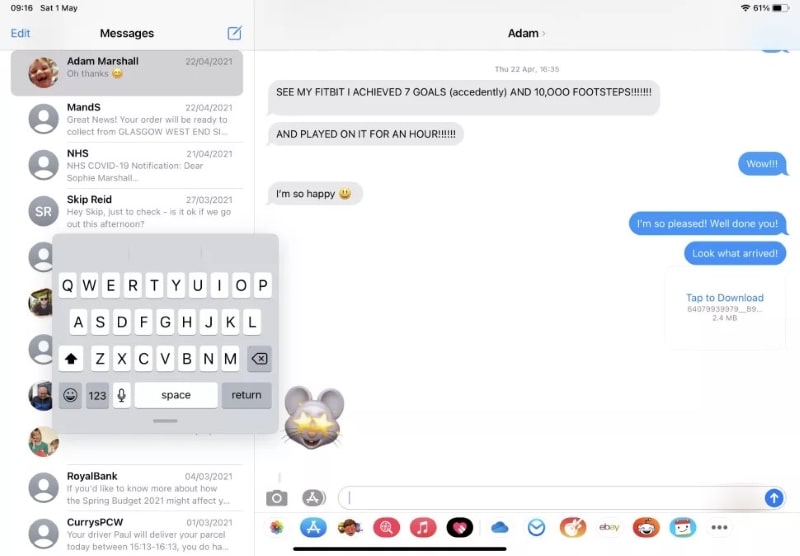
4: ସୁପର ଲୋ ଉଜ୍ଜ୍ୱଳତା ମୋଡ୍ |
ବିଭିନ୍ନ ଆଇପ୍ୟାଡ୍ ଟିପ୍ସ ଏବଂ କ icks ଶଳ ବୁ understanding ିବାବେଳେ, ଆପଣ ହୁଏତ ରାତିରେ ଆଇପ୍ୟାଡକୁ ଅତ୍ୟଧିକ ଉଜ୍ଜ୍ୱଳ ବୋଲି ଜାଣିପାରନ୍ତି, ଯାହା ଆପଣଙ୍କ ଆଖି ପାଇଁ ବହୁତ କ୍ଷତିକାରକ | ଆପଣଙ୍କ ଡିଭାଇସକୁ ସୁପର ଲୋ ଉଜ୍ଜ୍ୱଳତା ମୋଡରେ ରଖିବା ପାଇଁ ଆଇପ୍ୟାଡ୍ ଆପଣଙ୍କୁ ଏକ ବିକଳ୍ପ ପ୍ରଦାନ କରେ, ଯାହା ନିମ୍ନଲିଖିତ ପଦକ୍ଷେପଗୁଡ଼ିକ ଦ୍ୱାରା ଆକ୍ସେସ୍ ହୋଇପାରିବ |
ପଦାଙ୍କ 1: ଆପଣଙ୍କର ଆଇପ୍ୟାଡରେ “ସେଟିଂସମୂହ” ଖୋଲନ୍ତୁ ଏବଂ ସେଟିଂସମୂହରେ “ଆକ୍ସେସିବିଲିଟି” ଅପ୍ସନ୍ ଖୋଜ | "ଆକ୍ସେସିବିଲିଟି" କୁ ଅଗ୍ରଗତି କର ଏବଂ "ଜୁମ୍" ସେଟିଙ୍ଗରେ ପ୍ରଚାର କର |
ପଦାଙ୍କ 2: ବିଭିନ୍ନ ଫିଲ୍ଟର ଅପ୍ସନ୍ ଖୋଲିବା ପାଇଁ “ଜୁମ୍ ଫିଲ୍ଟର୍” ର ଅପ୍ସନ୍ ଚୟନ କରନ୍ତୁ ଯାହାକୁ ଆପଣ ନିଜ ସ୍କ୍ରିନ୍ ପାଇଁ ସେଟ୍ କରିପାରିବେ |
ପଦାଙ୍କ 3: ଆପଣଙ୍କୁ “ଲୋ ଲାଇଟ୍” ଚୟନ କରିବାକୁ ପଡିବ | ପୂର୍ବ ପରଦାକୁ ଫେରନ୍ତୁ ଏବଂ ସେଟିଙ୍ଗ୍ ଆରମ୍ଭ କରିବା ପାଇଁ “ଜୁମ୍” ଟୋଗଲ୍ ଟର୍ନ୍ ଅନ୍ କରନ୍ତୁ |
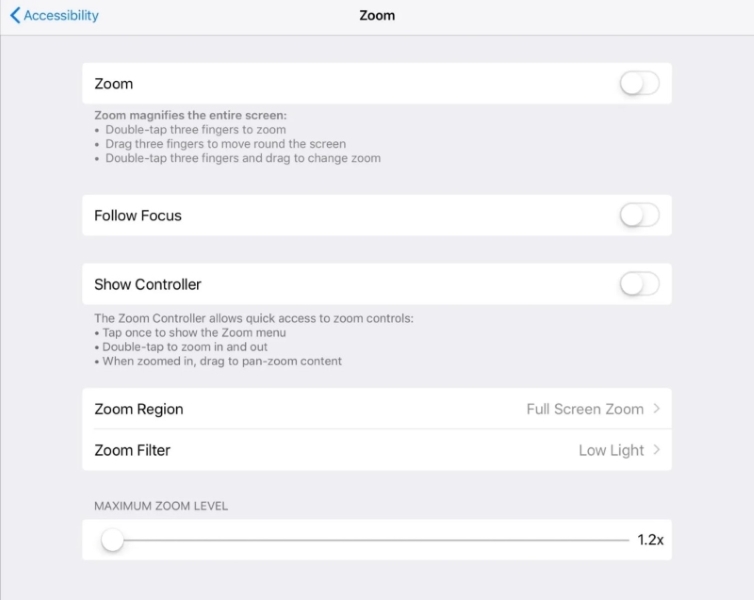
5: ଗୁଗୁଲ୍ ମ୍ୟାପ୍ ର ଲୁକ୍କାୟିତ ଅଫଲାଇନ୍ ବ Features ଶିଷ୍ଟ୍ୟଗୁଡିକ |
ଉପଭୋକ୍ତାମାନଙ୍କ ପାଇଁ ସେଠାରେ ଅନେକ ଆଇପ୍ୟାଡ୍ ଲୁକ୍କାୟିତ ବ features ଶିଷ୍ଟ୍ୟ ଉପଲବ୍ଧ | ଆଇପ୍ୟାଡ୍ ସହିତ, ଆପଣ ଗୁଗୁଲ୍ ମ୍ୟାପ୍ ର ଅଫଲାଇନ୍ ବ feature ଶିଷ୍ଟ୍ୟକୁ ପ୍ରବେଶ କରିପାରିବେ ଯେଉଁଠାରେ ଆପଣ ଯିବାକୁ ଚାହୁଁଥିବା ସ୍ଥାନକୁ ପ୍ରବେଶ କରିବାକୁ ଆପଣଙ୍କର କ internet ଣସି ଇଣ୍ଟରନେଟ୍ ଅଛି | ଏହିପରି ଆଇପ୍ୟାଡ୍ କ icks ଶଳକୁ ଧ୍ୟାନରେ ରଖିବାବେଳେ, ଆପଣଙ୍କୁ ସଚେତନ ହେବା ଆବଶ୍ୟକ ଯେ ଆପଣଙ୍କୁ ଗୁଗୁଲ୍ ମ୍ୟାପ୍ସରେ ନିର୍ଦ୍ଦିଷ୍ଟ ଅବସ୍ଥାନର ଅଫଲାଇନ୍ ସଂସ୍କରଣ ଡାଉନଲୋଡ୍ କରିବାକୁ ପଡିବ | ଯଦିଓ, ଯଦି ଆପଣ ଗୁଗୁଲ୍ ମ୍ୟାପ୍ ର ଅଫଲାଇନ୍ ବ features ଶିଷ୍ଟ୍ୟଗୁଡିକୁ ପ୍ରବେଶ କରିବାକୁ ଚାହାଁନ୍ତି, ତେବେ ଆପଣଙ୍କୁ ନିମ୍ନଲିଖିତ ପଦକ୍ଷେପଗୁଡ଼ିକୁ ଦେଖିବା ଆବଶ୍ୟକ:
ପଦାଙ୍କ 1: ପୂର୍ବରୁ ସ୍ଥାପିତ ହୋଇଥିବା ଆପଣଙ୍କ ଆଇପ୍ୟାଡରେ “ଗୁଗୁଲ୍ ମ୍ୟାପ୍ସ” ଖୋଲନ୍ତୁ | ସ୍କ୍ରିନର ଉପର ଡାହାଣ ପାର୍ଶ୍ୱରେ ଥିବା ପ୍ରୋଫାଇଲ୍ ଆଇକନ୍ ଉପରେ କ୍ଲିକ୍ କରନ୍ତୁ |
ପଦାଙ୍କ 2: “ଅଫଲାଇନ୍ ମ୍ୟାପ୍ସ” ର ଅପ୍ସନ୍ ଉପରେ କ୍ଲିକ୍ କରନ୍ତୁ ଏବଂ ଆପଣ ଅଫଲାଇନରେ ପ୍ରବେଶ କରିବାକୁ ଚାହୁଁଥିବା ଆପଣଙ୍କ ପସନ୍ଦର ମାନଚିତ୍ର ଚୟନ କରନ୍ତୁ |
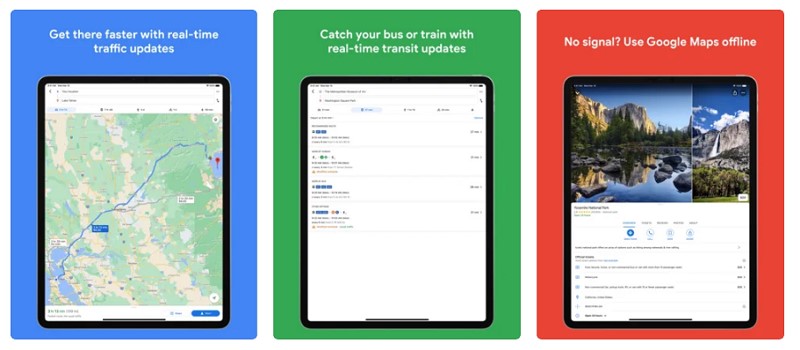
6: iPad ରେ ସ୍କ୍ରିନ୍ ସ୍ପ୍ଲିଟ୍ କରନ୍ତୁ |
ଆଇପ୍ୟାଡ୍ ଆପଣଙ୍କୁ ଦୁଇଟି ଭିନ୍ନ ପ୍ରୟୋଗରେ ପାର୍ଶ୍ୱରେ କାମ କରିବାକୁ ଅଫର୍ ଦିଏ | ତଥାପି, ବିଭାଜିତ ପରଦାରେ ଯିବା ପୂର୍ବରୁ, ଆପଣଙ୍କୁ ମୁଖ୍ୟ ପ୍ରୟୋଗର ଉପରି ଭାଗରେ ଭାସୁଥିବା ଏକ ଦଳୀୟ ପ୍ରୟୋଗ ରହିବା ଆବଶ୍ୟକ | ଏହି ପ୍ରୟୋଗଗୁଡ଼ିକୁ ଏକ ବିଭାଜିତ ସ୍କ୍ରିନରେ ରଖିବା ପାଇଁ, ଭାସମାନ ପ୍ରୟୋଗର ଉପରକୁ ଟାଣନ୍ତୁ ଏବଂ ଏହାକୁ ଉପର କିମ୍ବା ତଳକୁ ସ୍କ୍ରିନରେ ସ୍ଲାଇଡ୍ କରନ୍ତୁ | ପ୍ରୟୋଗଗୁଡ଼ିକ ଏକ ସ୍ପ୍ଲିଟ୍ ସ୍କ୍ରିନ୍ ଦୃଶ୍ୟରେ ଖୋଲିବ, ଯେଉଁଠାରେ ଆପଣ ଉଭୟ ପ୍ରୟୋଗକୁ ଏକ ସମୟରେ ବ୍ୟବହାର କରିପାରିବେ |
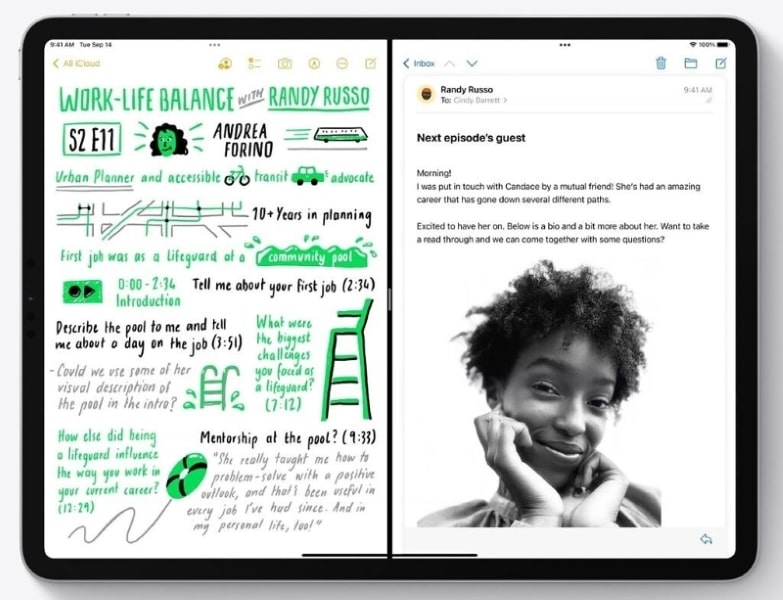
8: ଶୀଘ୍ର ଟିପ୍ପଣୀ |
ଆଇପ୍ୟାଡରେ ଦିଆଯାଇଥିବା ଅନ୍ୟ ଏକ ମଲ୍ଟିଟାସ୍କିଂ ବ feature ଶିଷ୍ଟ୍ୟ, କୁଇକ୍ ନୋଟ୍, ଯେତେବେଳେ ଉପଭୋକ୍ତା ଏକ ଛୋଟ ଭାସମାନ ୱିଣ୍ଡୋ ଖୋଲିବା ପାଇଁ ଆଇପ୍ୟାଡ୍ ସ୍କ୍ରିନର କୋଣରୁ ସ୍ୱାଇପ୍ ହୋଇଯାଏ | ଏହି ବ feature ଶିଷ୍ଟ୍ୟ ଆପଣଙ୍କୁ ନୋଟ୍ସମୂହରେ ଆପଣଙ୍କର ଚିନ୍ତାଧାରା ଲେଖିବାକୁ ଅନୁମତି ଦିଏ, ଯେତେବେଳେ ଖୋଲିବ, ନିର୍ଦ୍ଦିଷ୍ଟ ନୋଟ୍ ଲେଖାଯିବାର ଏକ ପୂର୍ଣ୍ଣ ପ୍ରସଙ୍ଗ ସହିତ ଆସିବ |
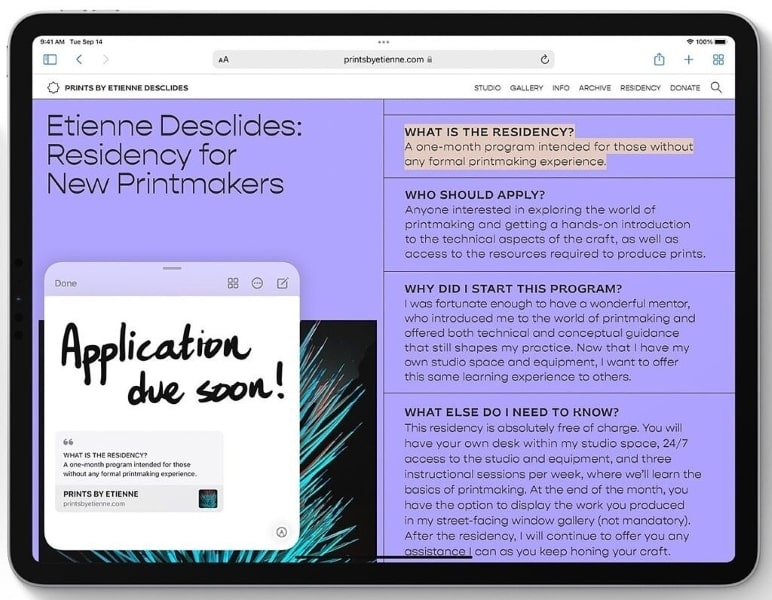
9: ପାଠ୍ୟ ସର୍ଟକଟ୍ ବ୍ୟବହାର କରନ୍ତୁ |
ଏହି ଲୁକ୍କାୟିତ ଆଇପ୍ୟାଡ୍ ବ feature ଶିଷ୍ଟ୍ୟ ଉପଭୋକ୍ତାମାନଙ୍କ ପାଇଁ ଉପଯୁକ୍ତ, ଯେଉଁମାନେ ଅଳ୍ପ ସମୟ ମଧ୍ୟରେ ଏକାଧିକ ପାଠ୍ୟର ଉତ୍ତର ଦେବାକୁ ପଡିବ | ଯଦି ପାଠ୍ୟଗୁଡ଼ିକ ସମାନ ପ୍ରକୃତିର, ତେବେ ଆପଣ ଆପଣଙ୍କର iPad ର “ସେଟିଂସମୂହ” ଏବଂ ଏହାର “ସାଧାରଣ” ସେଟିଂସମୂହକୁ ଯାଇପାରିବେ | ପରବର୍ତ୍ତୀ ସ୍କ୍ରିନରେ “କୀବୋର୍ଡ୍” ସେଟିଂସମୂହ ଖୋଜ ଏବଂ ଟାଇପ୍ ହେବା ସମୟରେ ଉତ୍ତରଗୁଡ଼ିକୁ ସ୍ୱୟଂଚାଳିତ କରିବା ପାଇଁ କଷ୍ଟମ୍ ମେସେଜ୍ ଲଗାଇ ସର୍ଟକଟ୍ ସକ୍ଷମ କର |
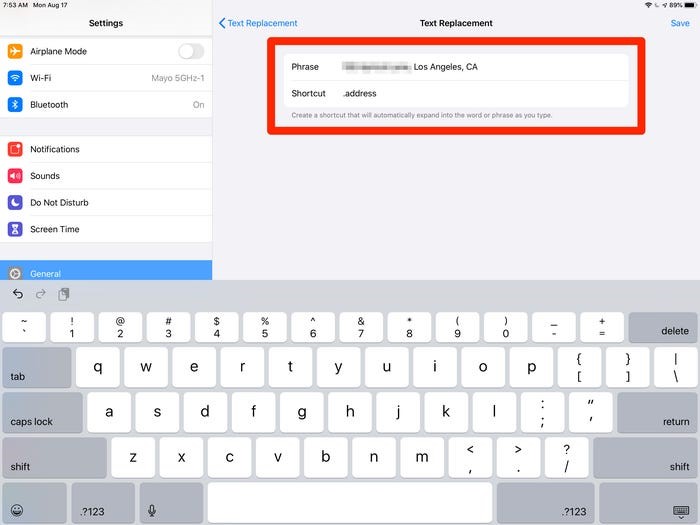
10: ଫୋକସ୍ ମୋଡ୍ ଟର୍ନ୍ ଅନ୍ କରନ୍ତୁ |
ଏହି ବ feature ଶିଷ୍ଟ୍ୟ ସେହି କ୍ଷେତ୍ରରେ ଅତ୍ୟନ୍ତ ଅନୁକୂଳ ଯେଉଁଠାରେ ଆପଣଙ୍କୁ ଆପଣଙ୍କର ଡିଭାଇସ୍ ସ୍କ୍ରିନରେ ପ୍ରଦର୍ଶନ କରିବାକୁ ଚାହୁଁଥିବା ବିଜ୍ଞପ୍ତିକୁ ପରିଚାଳନା କରିବାକୁ ପଡିବ | ଆପଣଙ୍କର ଆଇପ୍ୟାଡରେ ଫୋକସ୍ ମୋଡ୍ ଆପଣଙ୍କୁ ଏହିପରି ସମସ୍ତ ବିଜ୍ଞପ୍ତି ଏବଂ ପ୍ରୟୋଗଗୁଡ଼ିକୁ ଫିଲ୍ଟର୍ କରିବାରେ ସାହାଯ୍ୟ କରେ ଯାହା ଆପଣ ଦେଖିବାକୁ ଚାହୁଁନାହାଁନ୍ତି | ନିମ୍ନଲିଖିତ ପଦକ୍ଷେପଗୁଡ଼ିକୁ ଦେଖନ୍ତୁ:
ପଦାଙ୍କ 1: ଆପଣଙ୍କର iPad ରେ “ସେଟିଂସମୂହ” ଖୋଲନ୍ତୁ ଏବଂ ତାଲିକାରେ “ଫୋକସ୍” ସେଟିଂସମୂହକୁ ଯାଆନ୍ତୁ |
ପଦାଙ୍କ 2: ଏକ ନିର୍ଦ୍ଦିଷ୍ଟ ଫୋକସ୍ ଅପ୍ସନ୍ ଚୟନ କରନ୍ତୁ ଏବଂ ଆପଣଙ୍କର iPad ରେ “ଫୋକସ୍” ସେଟିଂସମୂହ ଟର୍ନ୍ ଅନ୍ କରନ୍ତୁ |
ପଦାଙ୍କ 3: ଥରେ ଅନ୍ ହୋଇଥିବା ସେଟିଂସମୂହରେ ଆପଣ ବିଭିନ୍ନ ବିକଳ୍ପ ପରିଚାଳନା କରିପାରିବେ, ଯେପରିକି “ଅନୁମତିପ୍ରାପ୍ତ ବିଜ୍ଞପ୍ତି”, “ସମୟ ସମ୍ବେଦନଶୀଳ ବିଜ୍ଞପ୍ତି” ଏବଂ “ଫୋକସ୍ ସ୍ଥିତି” |
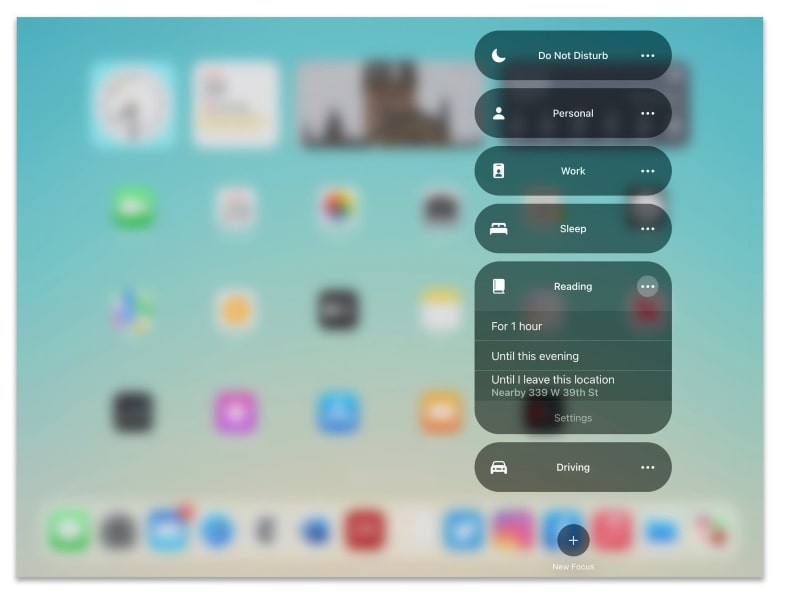
11: ୱିଜେଟ୍ ଯୋଡନ୍ତୁ |
ଅନେକ ଚିତ୍ତାକର୍ଷକ ଆଇପ୍ୟାଡ୍ କ icks ଶଳ ମଧ୍ୟରୁ , ଆପଣଙ୍କର ଡିଭାଇସରେ ୱିଜେଟ୍ ଯୋଡିବା, ଡିଭାଇସ୍ ମଧ୍ୟରେ ଆପଣଙ୍କର କାର୍ଯ୍ୟକାରିତା ପାଇଁ ଅତ୍ୟନ୍ତ ଦକ୍ଷ ଅଟେ | ଯେହେତୁ ଏଗୁଡିକ ଆପଣଙ୍କୁ ଅନୁପ୍ରୟୋଗକୁ ନ ଯାଇ ତତକ୍ଷଣାତ୍ ସୂଚନା ପ୍ରଦାନ କରେ, ସେଗୁଡିକ ଅତ୍ୟନ୍ତ ଉତ୍କୃଷ୍ଟ ଭାବରେ ବିବେଚନା କରାଯାଏ | ଏହିଗୁଡିକ ଆପଣଙ୍କର iPad ରେ ଯୋଡିବାକୁ, ଆପଣଙ୍କୁ ଆବଶ୍ୟକ:
ପଦାଙ୍କ 1: ଆପଣଙ୍କ ଆଇପ୍ୟାଡର ହୋମ ସ୍କ୍ରିନରେ ଖାଲି ସ୍ଥାନକୁ ସ୍ପର୍ଶ କରନ୍ତୁ ଏବଂ “ଯୋଡନ୍ତୁ” ବଟନ୍ ଉପରେ କ୍ଲିକ୍ କରନ୍ତୁ | ପ୍ରଦାନ କରାଯାଇଥିବା ତାଲିକାରୁ ଆପଣ ଯୋଡିବାକୁ ଚାହୁଁଥିବା ଏକ ୱିଜେଟ୍ ଚୟନ କରନ୍ତୁ |
ପଦାଙ୍କ 2: ୱିଜେଟ୍ ପାଇଁ ଏକ ନିର୍ଦ୍ଦିଷ୍ଟ ଆକାର ବାଛିବା ପାଇଁ, ଆପଣ ସ୍କ୍ରିନ୍ ଉପରେ ବାମ କିମ୍ବା ଡାହାଣକୁ ସ୍ୱାଇପ୍ କରିପାରିବେ | ଥରେ ଫାଇନାଲ୍ ହେବା ପରେ “ୱିଜେଟ୍ ଯୋଡନ୍ତୁ” ଉପରେ କ୍ଲିକ୍ କରନ୍ତୁ |
ଷ୍ଟେପ୍ :: ଥରେ ୱିଜେଟ୍ ଯୋଡିବା ପରେ, “ସମାପ୍ତ” ଉପରେ କ୍ଲିକ୍ କରନ୍ତୁ କିମ୍ବା ସାଧାରଣ ଅବସ୍ଥାକୁ ଫେରିବା ପାଇଁ ହୋମ ସ୍କ୍ରିନରେ ଟ୍ୟାପ୍ କରନ୍ତୁ |
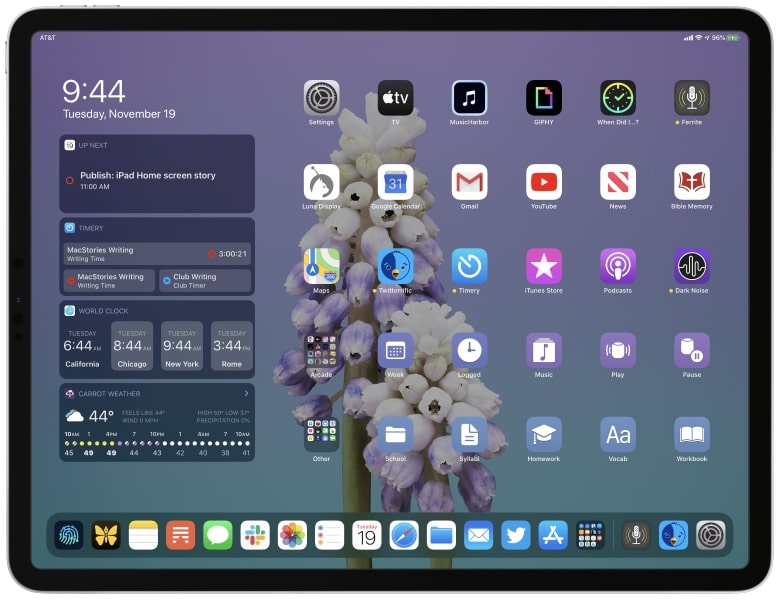
12: ଏକ VPN ସହିତ ସଂଯୋଗ କରନ୍ତୁ |
ଆପଣ ହୁଏତ ଭାବିଥିବେ ଯେ iPad ରେ ଏକ VPN ସହିତ ସଂଯୋଗ କରିବା ଅତ୍ୟନ୍ତ କଷ୍ଟକର | ଏହା, ତଥାପି, ଆଇପ୍ୟାଡ୍ଗୁଡ଼ିକରେ ତାହା ନୁହେଁ | ତୁମର iPad ର ସେଟିଂସମୂହ ଖୋଲ ଏବଂ “ସାଧାରଣ” ବିଭାଗରେ “VPN” ର ବିକଳ୍ପ ଖୋଜ | ପ୍ରଦତ୍ତ ବିକଳ୍ପଗୁଡ଼ିକରେ ଆପଣ ସେଟିଂସମୂହକୁ ସେଟ୍-ୱାଇଡ୍ ପରିଚାଳନା କରିବେ, ଯାହା ମ basic ଳିକ VPN ସେବା ତୁଳନାରେ ସମ୍ପୂର୍ଣ୍ଣ ଭିନ୍ନ |
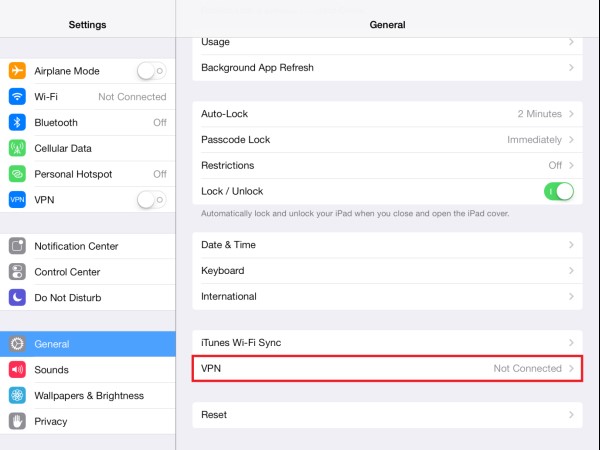
13: ସିକ୍ରେଟ୍ ଟ୍ରାକପ୍ୟାଡ୍ ବ୍ୟବହାର କରନ୍ତୁ |
ବିଭିନ୍ନ ଆଇପ୍ୟାଡ୍ ଟିପ୍ସ ଏବଂ କ icks ଶଳ ଯାହା ସହିତ ଆପଣ ଶିଖୁଛନ୍ତି, ଆପଣ ମଧ୍ୟ iPad ବ୍ୟବହାର କରି ସହଜରେ ଡକ୍ୟୁମେଣ୍ଟ୍ ଏଡିଟ୍ କରିପାରିବେ | ଯଦି ତୁମେ ତୁମର ଅନ୍-ସ୍କ୍ରିନ୍ କୀବୋର୍ଡ୍ କୁ ଏକ ଆପ୍ଲିକେସନ୍ ଉପରେ ଦୁଇଟି ଆଙ୍ଗୁଠି ସହିତ ସ୍ପର୍ଶ କର, ତାହା ହୋଇପାରିବ ଯାହା ତାପରେ ଏକ ଟ୍ରାକପ୍ୟାଡ୍ ହୋଇଯାଏ | ଆବଶ୍ୟକ ଅନୁଯାୟୀ କର୍ସର୍ କୁ ନିର୍ଦ୍ଦିଷ୍ଟ ଦିଗକୁ ଘୁଞ୍ଚାଇବା ପାଇଁ ଆଙ୍ଗୁଠିଗୁଡିକ ଘୁଞ୍ଚାନ୍ତୁ |
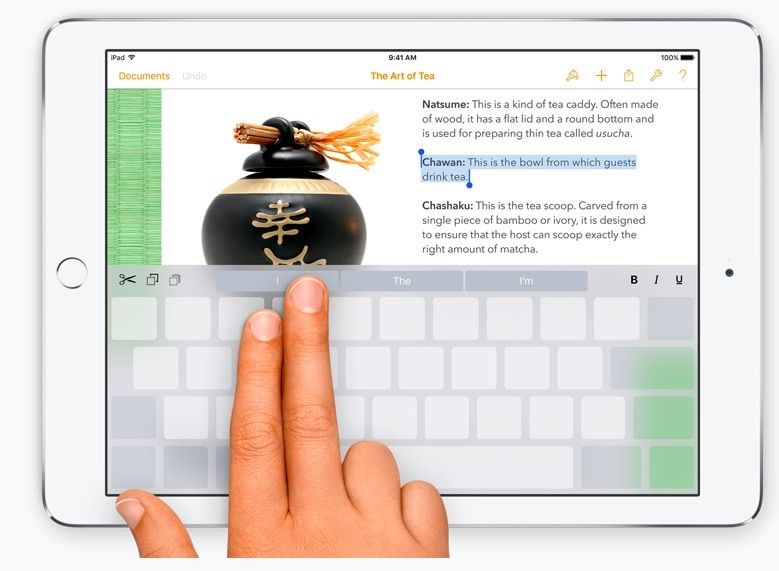
14: ଆପ୍ଲିକେସନ୍ ପାଇଁ ପରିଷ୍କାର ଆକ୍ସେସ୍ ପାଇଁ ଆପ୍ ଲାଇବ୍ରେରୀ ବ୍ୟବହାର କରନ୍ତୁ |
ତୁମର ହୋମ ସ୍କ୍ରିନରେ ଉପସ୍ଥିତ ଥିବା ହୋର୍ଡ଼ରେ ଏକ ନିର୍ଦ୍ଦିଷ୍ଟ ପ୍ରୟୋଗକୁ ପ୍ରବେଶ କରିବା ସହିତ ଆପଣ ସମସ୍ୟାଗୁଡିକର ସମ୍ମୁଖୀନ ହେଉଛନ୍ତି କି? ଆପ୍ଲିକେସନ୍ ପାଇଁ ଉତ୍ତମ ଅଭିଗମ୍ୟତା ପାଇଁ ଆପଲ୍ ଆଇପ୍ୟାଡରେ ଆପ୍ ଲାଇବ୍ରେରୀକୁ “ଡକ୍” ରେ ଯୋଡିଛି | ଅନୁପ୍ରୟୋଗଗୁଡିକ ସ୍ୱୟଂଚାଳିତ ଭାବରେ ଉପଯୁକ୍ତ ବିଭାଗରେ ବିଭକ୍ତ, ଯେଉଁଠାରେ ଆପଣ ଦୀର୍ଘ ସମୟର ସନ୍ଧାନ ନକରି ଆପଣଙ୍କର ଆବଶ୍ୟକୀୟ ଅନୁପ୍ରୟୋଗକୁ ଦେଖିପାରିବେ ଏବଂ ପ୍ରବେଶ କରିପାରିବେ |
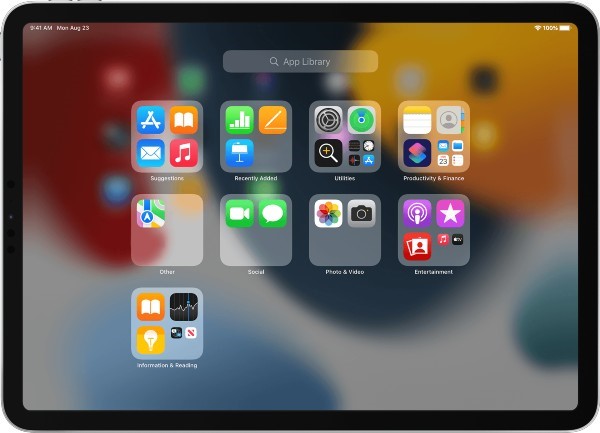
15: ସ୍କ୍ରିନସଟ୍ ନିଅ ଏବଂ ସଂପାଦନ କର |
ଏକ ଖୋଲା ୱିଣ୍ଡୋରେ ସ୍କ୍ରିନସଟ୍କୁ ସହଜରେ ନେବା ଏବଂ ଏଡିଟ୍ କରିବା ପାଇଁ ଆଇପ୍ୟାଡ୍ ଏକ ପ୍ରଭାବଶାଳୀ କ ick ଶଳ ପ୍ରଦାନ କରେ | ନିଆଯାଇଥିବା ସ୍କ୍ରିନସଟ୍ ଫଟୋଗୁଡ଼ିକରେ ସେଭ୍ ହେବ | ଏହି ଟିପ୍ସ ବ୍ୟବହାର କରିବାକୁ, ଆପଣଙ୍କୁ ନିମ୍ନଲିଖିତ କାର୍ଯ୍ୟ କରିବା ଆବଶ୍ୟକ:
ଯଦି iPad ରେ ହୋମ ବଟନ୍ ଅଛି |
ଷ୍ଟେପ୍ 1: ଯଦି ଆଇପ୍ୟାଡ୍ର ଏକ ହୋମ୍ ବଟନ୍ ଅଛି, ଏହାକୁ ଟ୍ୟାପ୍ କରନ୍ତୁ ଏବଂ “ପାୱାର” ବଟନ୍ ଏକାସାଙ୍ଗରେ | ଏହା ଏକ ସ୍କ୍ରିନସଟ୍ ନେବ |
ପଦାଙ୍କ 2: ତୁରନ୍ତ ଖୋଲିବା ଏବଂ ସଂପାଦନ କରିବା ପାଇଁ ସ୍କ୍ରିନ ପାର୍ଶ୍ୱରେ ଦେଖାଯାଉଥିବା ନିଆଯାଇଥିବା ସ୍କ୍ରିନସଟ ଉପରେ କ୍ଲିକ୍ କରନ୍ତୁ |
ଯଦି iPad ରେ Face ID ଥାଏ |
ଷ୍ଟେପ୍ 1: ସ୍କ୍ରିନସଟ୍ ନେବା ପାଇଁ ଆପଣଙ୍କୁ ଏକ ସମୟରେ “ପାୱାର୍” ଏବଂ “ଭଲ୍ୟୁମ୍ ଅପ୍” ବଟନ୍ ଟ୍ୟାପ୍ କରିବାକୁ ପଡିବ |
ପଦାଙ୍କ 2: ଖୋଲା ସ୍କ୍ରିନସଟ ଉପରେ କ୍ଲିକ୍ କରନ୍ତୁ, ଏବଂ ଆବଶ୍ୟକ ହେଲେ ସ୍କ୍ରିନସଟରେ ପରିବର୍ତ୍ତନ ଆଣିବା ପାଇଁ ସ୍କ୍ରିନରେ ଥିବା ଏଡିଟିଂ ଉପକରଣଗୁଡ଼ିକୁ ପ୍ରବେଶ କରନ୍ତୁ |
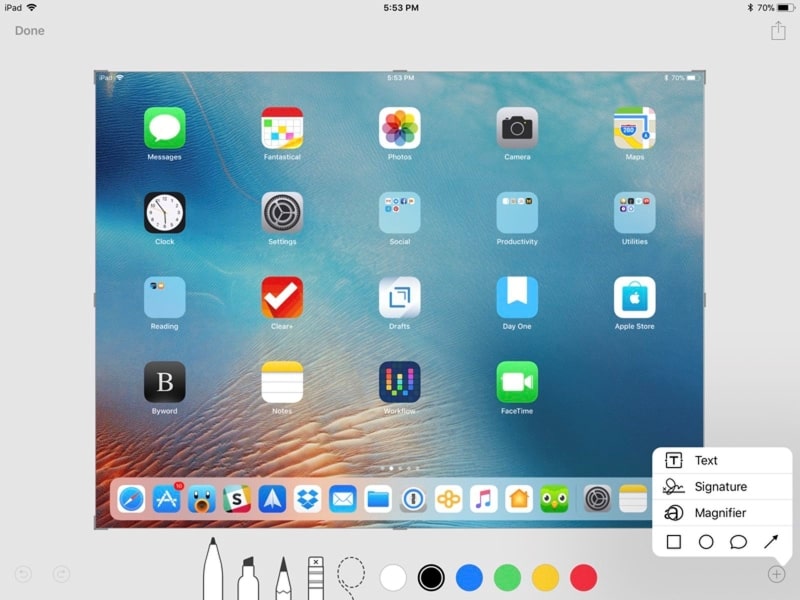
16: ମଲ୍ଟିଟାସ୍କିଂ ଟର୍ନ୍ ଅନ୍ କରନ୍ତୁ |
ଡିଭାଇସ୍ ମାଧ୍ୟମରେ ସ୍କ୍ରୋଲ୍ କରିବାବେଳେ ଆଇପ୍ୟାଡ୍ ଆପଣଙ୍କୁ ମଲ୍ଟିଟାସ୍କିଙ୍ଗର ବିକଳ୍ପ ପ୍ରଦାନ କରେ | ତୁମର iPad ର “ସେଟିଂସମୂହ” ଖୋଲିବା ପରେ “ସାଧାରଣ” ବିଭାଗରେ ବିକଳ୍ପ ଖୋଜ | ଆପଣଙ୍କ ଆଇପ୍ୟାଡରେ ମଲ୍ଟିଟାସ୍କିଂ ଟର୍ନ୍ ଅନ୍ କରିବା ପରେ, ଆପଣ ସାମ୍ପ୍ରତିକ ପ୍ରୟୋଗଗୁଡ଼ିକୁ ଦେଖିବା ପାଇଁ ଚାରି କିମ୍ବା ପାଞ୍ଚଟି ଆଙ୍ଗୁଳି ଚିପି ପାରିବେ କିମ୍ବା ପ୍ରୟୋଗଗୁଡ଼ିକ ମଧ୍ୟରେ ସୁଇଚ୍ କରିବାକୁ ଏହି ଆଙ୍ଗୁଠିଗୁଡ଼ିକୁ ସ୍ୱାଇପ୍ କରିପାରିବେ |
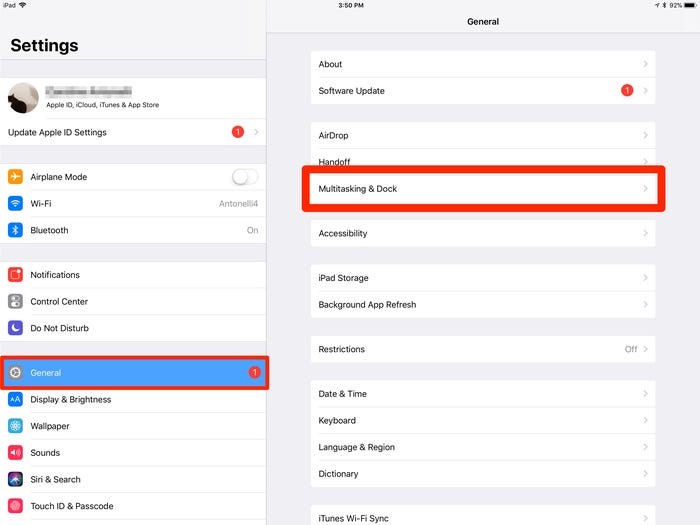
17: ପୃଷ୍ଠଭୂମିରେ ଆପ୍ଲିକେସନ୍ ବନ୍ଦ କରନ୍ତୁ |
ଯଦି ତୁମେ ତୁମର ଆଇପ୍ୟାଡ୍ ଖର୍ଚ୍ଚ କରୁଥିବା ବ୍ୟାଟେରୀ ସହିତ କ୍ରମାଗତ ଭାବରେ ଖାଇବାକୁ ଯାଉଛ, ତୁମେ ଅନେକ ଆଇପ୍ୟାଡ୍ କ icks ଶଳ ପାଇଁ ଯାଇପାରିବ | ଏହିପରି ଅବସ୍ଥାରେ ସର୍ବୋତ୍ତମ ଟିପ୍ପଣୀ ପୃଷ୍ଠଭୂମିରେ ପ୍ରୟୋଗଗୁଡ଼ିକୁ ବନ୍ଦ କରିବା ହୋଇପାରେ | ଏଥିପାଇଁ, ତୁମର "ସେଟିଂସମୂହ" ଖୋଲିବା ଏବଂ 'ଜେନେରାଲ୍' ସେଟିଂସମୂହରେ "ପୃଷ୍ଠଭୂମି ଆପ୍ ସତେଜ" ବିକଳ୍ପ ଖୋଜିବା ଆବଶ୍ୟକ |
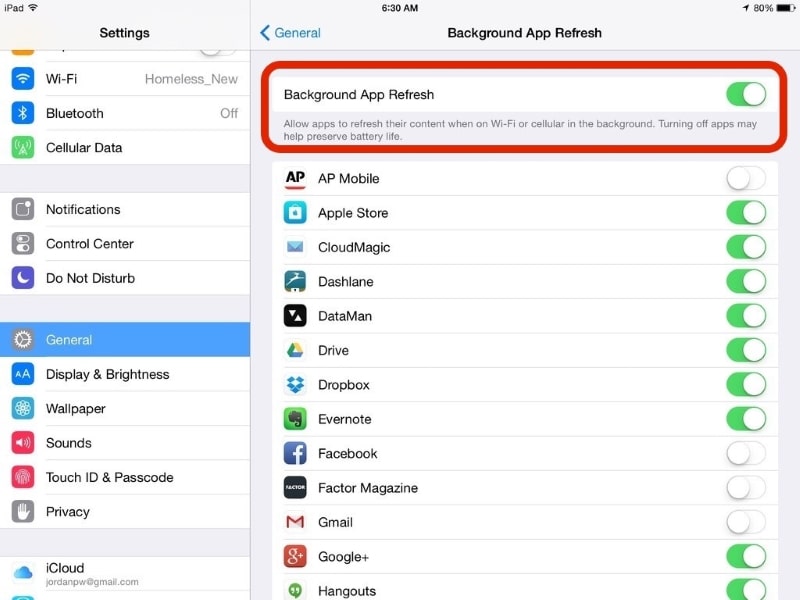
18: ଆଇପ୍ୟାଡରେ ପାନୋରାମା ବ୍ୟବହାର କରନ୍ତୁ |
ଆପଣ ହୁଏତ ଜାଣି ନଥିବେ ଯେ ଆଇପ୍ୟାଡ୍ ଆପଣଙ୍କୁ ପାନୋରାମିକ୍ ଫଟୋ ଉଠାଇବାକୁ ଅନୁମତି ଦିଏ | ଆପଣ କେବଳ ଆଇଫୋନ୍ ଗୁଡିକରେ ଏହି ବ feature ଶିଷ୍ଟ୍ୟ ଖୋଜନ୍ତି ନାହିଁ, ବରଂ ଏହି ଲୁକ୍କାୟିତ ବ feature ଶିଷ୍ଟ୍ୟ ମଧ୍ୟ iPad ରେ ଉପଲବ୍ଧ | ଆଇପ୍ୟାଡରେ ଆପଣଙ୍କର କ୍ୟାମେରା ଆପ୍ଲିକେସନ୍ ଖୋଲନ୍ତୁ ଏବଂ ଆପଣଙ୍କର iPad ସହିତ ପାନୋରାମିକ୍ ଫଟୋ ଉଠାଇବାକୁ “ପାନୋ” ବିଭାଗକୁ ପ୍ରବେଶ କରନ୍ତୁ |
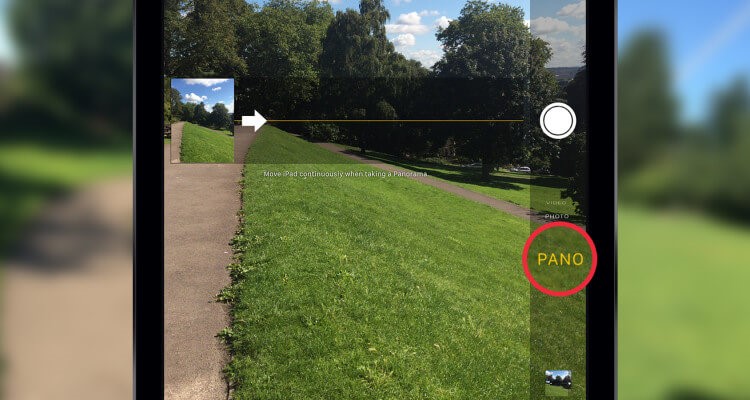
19: ତତକ୍ଷଣାତ୍ ୱେବ୍ ଠିକଣା ଟାଇପ୍ କରନ୍ତୁ |
ସଫାରିରେ କାମ କରିବାବେଳେ, ଆପଣ ତୁରନ୍ତ URL ବିଭାଗରେ ସହଜରେ ଏକ ୱେବ୍ ଠିକଣା ଟାଇପ୍ କରିପାରିବେ | ଥରେ ଆପଣ ୱେବସାଇଟ୍ ନାମରେ ଟାଇପ୍ କରିସାରିଛନ୍ତି ଯାହାକୁ ଆପଣ ଖୋଲିବାକୁ ଚାହୁଁଛନ୍ତି, ୱେବସାଇଟ୍ ସହିତ ଜଡିତ ଯେକ domain ଣସି ଡୋମେନ୍ ବାଛିବା ପାଇଁ ଫୁଲ୍ ଷ୍ଟପ୍ କୀ ଧରି ରଖନ୍ତୁ | ଏହା ଏକ ଭଲ କ ick ଶଳ ପରି ଅନୁଭବ କରେ ଯାହାକୁ ଆପଣ ନିଜ ସମୟର କିଛି ସେକେଣ୍ଡ୍ ସଞ୍ଚୟ କରିବାକୁ ବ୍ୟବହାର କରିପାରିବେ |

20: ଫିଙ୍ଗର୍ସ ସହିତ iPad ରେ ସନ୍ଧାନ କରନ୍ତୁ |
ଯଦି ତୁମେ ତୁମର ଦୁଇ ଆଙ୍ଗୁଠି ସହିତ ସ୍କ୍ରିନକୁ ସ୍ଲାଇଡ୍ କର, ତେବେ ଆଇପ୍ୟାଡ୍ ତୁମ ପାଇଁ ସର୍ଚ୍ଚ ବକ୍ସ ଖୋଲିପାରେ | ଏଥିପାଇଁ ତୁମ ଆଇପ୍ୟାଡର ହୋମ ସ୍କ୍ରିନରେ ରହିବା ଆବଶ୍ୟକ | ଆବଶ୍ୟକୀୟ ବିକଳ୍ପ ଟାଇପ୍ କରନ୍ତୁ ଯାହାକୁ ଆପଣ iPad ରେ ପ୍ରବେଶ କରିବାକୁ ଚାହୁଁଛନ୍ତି | ଯଦି ଆପଣ ସିରି କୁ ସକ୍ରିୟ କରିଛନ୍ତି, ଏହା ଆପଣଙ୍କ ସହଜତା ପାଇଁ ୱିଣ୍ଡୋର ଉପରି ଭାଗରେ କିଛି ପରାମର୍ଶ ମଧ୍ୟ ଦେଖାଇବ |
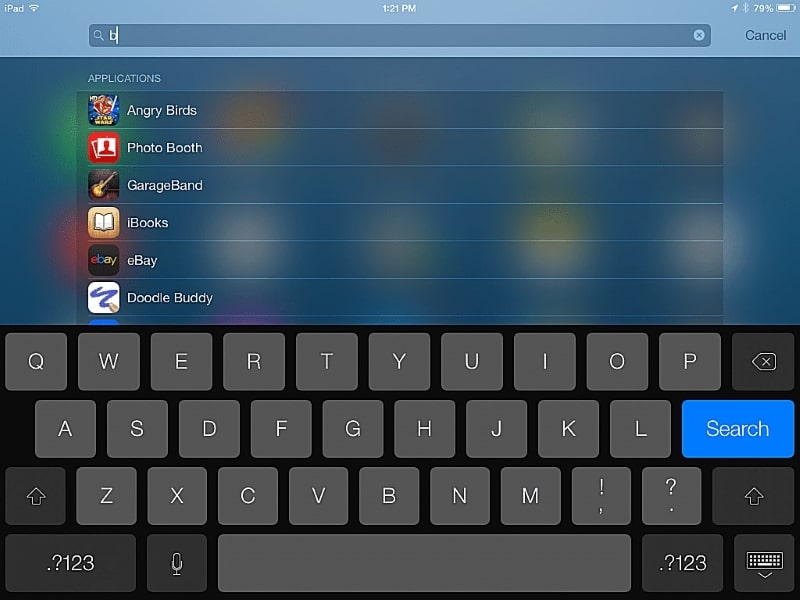
21: ସିରିର ଭଏସ୍ ପରିବର୍ତ୍ତନ କରନ୍ତୁ |
ଅନେକ ଆଇପ୍ୟାଡ୍ ଲୁକ୍କାୟିତ ବ features ଶିଷ୍ଟ୍ୟଗୁଡିକ ମଧ୍ୟରୁ ଆଉ ଏକ ବଡ଼ କ ick ଶଳ ହେଉଛି, ଯେତେବେଳେ ଆପଣ ସିରି ସକ୍ରିୟ କରନ୍ତି ଆପଣ ଶୁଣୁଥିବା ସ୍ୱରକୁ ପରିବର୍ତ୍ତନ କରିବାର କ୍ଷମତା | ଯଦି ଆପଣ ଏହାର ସ୍ୱର ପରିବର୍ତ୍ତନ କରିବାକୁ ଚାହାଁନ୍ତି, ତେବେ ଆପଣ ଆପଣଙ୍କର iPad ର “ସେଟିଂସମୂହ” ଉପରେ “Siri & Search” ଖୋଲିପାରିବେ | ଯେକ any ଣସି ଉପଲବ୍ଧ ଭଏସ୍ ଉଚ୍ଚାରଣକୁ ବାଛ ଯାହାକୁ ଆପଣ ଏହାକୁ ପରିବର୍ତ୍ତନ କରିବାକୁ ଚାହୁଁଛନ୍ତି |
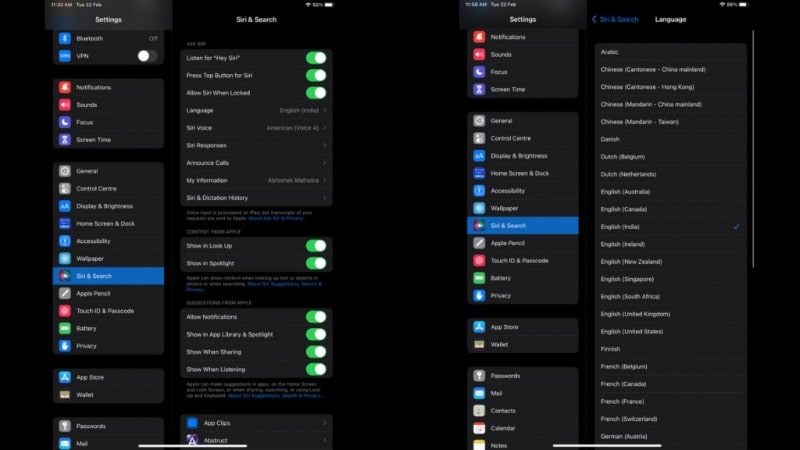
22: ବ୍ୟାଟେରୀ ଖର୍ଚ୍ଚ ଯାଞ୍ଚ କରନ୍ତୁ |
ବ୍ୟାଟେରୀ ବ୍ୟବହାର ଲଗ୍ ଯାଞ୍ଚ କରିବାର ବିକଳ୍ପ ଆପଣଙ୍କୁ ଆଇପ୍ୟାଡ୍ ପ୍ରଦାନ କରିଥାଏ, ଯାହା ବ୍ୟାଟେରୀର ଅଧିକାଂଶ ପ୍ରୟୋଗ କେଉଁ ଅନୁପ୍ରୟୋଗ ନେଉଛି ତାହା ଜାଣିବାରେ ସାହାଯ୍ୟ କରିଥାଏ | ଏହା ମଧ୍ୟ ତୁମର ଆଇପ୍ୟାଡରେ ଥିବା ତ୍ରୁଟିପୂର୍ଣ୍ଣ ପ୍ରୟୋଗକୁ ଜାଣିବା ପାଇଁ ସମ୍ପୂର୍ଣ୍ଣ ରୂପେ ବ୍ୟବହୃତ ହୋଇପାରେ | ଏହାକୁ ଯାଞ୍ଚ କରିବା ପାଇଁ, ଆପଣଙ୍କର iPad ର “ସେଟିଂସମୂହ” ଖୋଲନ୍ତୁ ଏବଂ ଉପଲବ୍ଧ ବିକଳ୍ପଗୁଡ଼ିକରେ “ବ୍ୟାଟେରୀ” ଖୋଜ | ବିଭିନ୍ନ ମେଟ୍ରିକ୍ ସହିତ ଗତ 24 ଘଣ୍ଟା ଏବଂ 10 ଦିନ ପାଇଁ ଶକ୍ତି ହଗ୍ ସ୍କ୍ରିନରେ ଯାଞ୍ଚ କରାଯାଇପାରିବ |
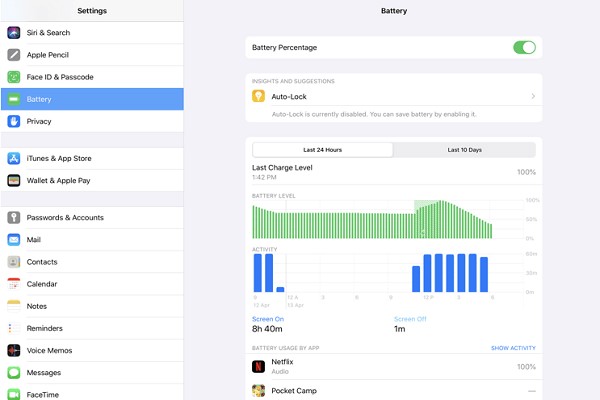
23: ଷ୍ଟାଇଲ୍ ସହିତ କପି ଏବଂ ଲେପନ |
ଆଇପ୍ୟାଡରେ ପାଠ୍ୟ ଏବଂ ପ୍ରତିଛବିଗୁଡ଼ିକୁ କପି ଏବଂ ଲେପନ ଶ style ଳୀ ସହିତ କରାଯାଇପାରିବ | ଅନେକ ଆଇପ୍ୟାଡ୍ କ icks ଶଳ ମଧ୍ୟରୁ ଗୋଟିଏ ହୋଇ ଯାହାକୁ ଆପଣ ଚେଷ୍ଟା କରିପାରିବେ, ଏକ ଇମେଜ୍ କିମ୍ବା ଟେକ୍ସଟ୍ ଚୟନ କରନ୍ତୁ ଏବଂ କପି କରିବାକୁ ତିନୋଟି ଆଙ୍ଗୁଠି ସହିତ ପିଞ୍ଚ କରନ୍ତୁ | ଯେଉଁଠାରେ ଆପଣ କପି ହୋଇଥିବା ବିଷୟବସ୍ତୁକୁ ଲେପନ କରିବାକୁ ଚାହୁଁଛନ୍ତି ସେହି ସ୍ଥାନରେ ଆଙ୍ଗୁଠି ଖୋଲନ୍ତୁ |
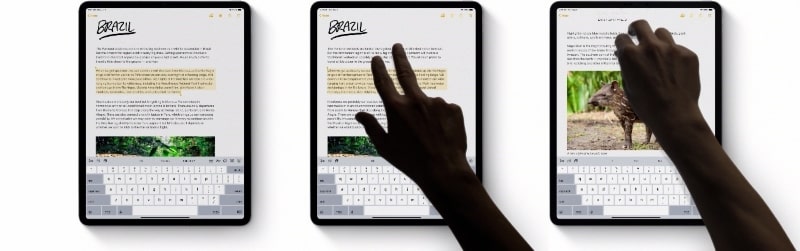
24: ହୋମ ସ୍କ୍ରିନରେ ଫୋଲ୍ଡର ସୃଷ୍ଟି କରନ୍ତୁ |
ଯଦି ଆପଣ ଆପଣଙ୍କର ଅନୁପ୍ରୟୋଗଗୁଡ଼ିକୁ iPad ରେ ସଂଗଠିତ କରିବାକୁ ଆଗ୍ରହୀ, ତେବେ ଆପଣ ଆପଣଙ୍କର ନିର୍ଦ୍ଦିଷ୍ଟ ଫୋଲ୍ଡରଗୁଡିକ ଅନୁସାରେ ସେଗୁଡିକୁ ସଂଗଠିତ କରିପାରିବେ | ତାହା କରିବା ପାଇଁ, ଆପଣଙ୍କୁ ଏକ ଅନୁପ୍ରୟୋଗକୁ ଡ୍ରାଗ୍ କରିବାକୁ ପଡିବ ଏବଂ ଏକ ଫୋଲ୍ଡର୍ ତିଆରି କରିବାକୁ ତୁମର ପସନ୍ଦର ସମାନ ବର୍ଗର ଅନ୍ୟ ଏକ ପ୍ରୟୋଗ ଉପରେ ରଖ | ଫୋଲ୍ଡର ଖୋଲନ୍ତୁ ଏବଂ ଫୋଲ୍ଡରର ନାମ ପରିବର୍ତ୍ତନ କରିବାକୁ ଏହାର ହେଡର୍ ଟ୍ୟାପ୍ କରନ୍ତୁ |
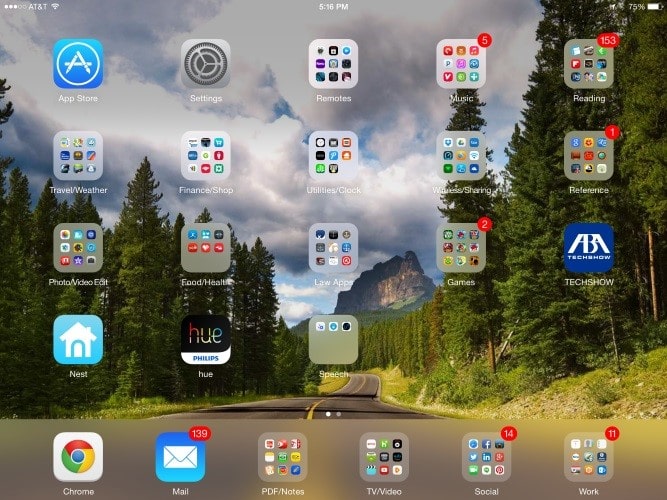
25: ଆପଣଙ୍କର ହଜିଯାଇଥିବା iPad ଖୋଜ |
ଆପଣ ଜାଣିଛନ୍ତି କି ଆପଣ ଆପଣଙ୍କର ହଜିଯାଇଥିବା ଆଇପ୍ୟାଡ୍ ପାଇପାରିବେ | ଯଦି ତୁମେ ତୁମର ଆପଲ୍ iCloud କୁ ଲଗ୍ ଇନ୍ କର, ଯାହା ଅନ୍ୟ ଏକ iOS ଡିଭାଇସରେ ହଜିଯାଇଥିବା iPad ରେ ବ୍ୟବହୃତ ହୋଇଥିଲା | ଡିଭାଇସରେ ମୋର ସନ୍ଧାନ ଫାଇଲକୁ ଖୋଲିବା ପରେ, "ଡିଭାଇସ୍" ଉପରେ କ୍ଲିକ୍ କରନ୍ତୁ ଏବଂ ଏହାର ଶେଷ ଅଦ୍ୟତନ ଅବସ୍ଥାନ ସହିତ ହଜିଯାଇଥିବା iPad ର ସ୍ଥିତି ଖୋଜ |
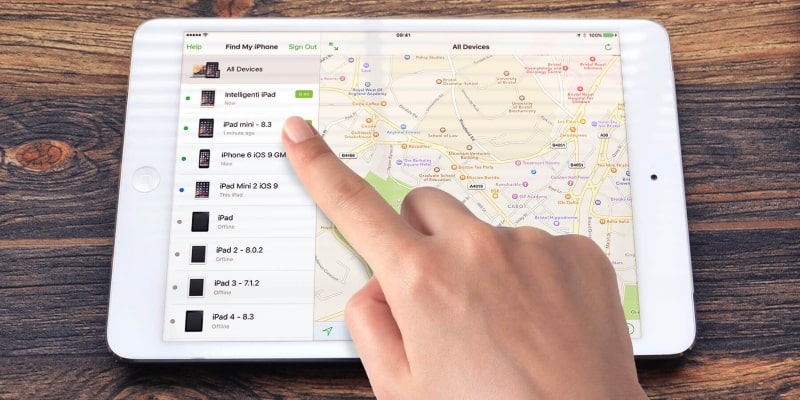
ଉପସଂହାର
ଏହି ଆର୍ଟିକିଲ୍ ଆପଣଙ୍କୁ ବିଭିନ୍ନ ଆଇପ୍ୟାଡ୍ ଟିପ୍ସ ଏବଂ କ icks ଶଳର ଏକ ସେଟ୍ ପ୍ରଦାନ କରୁଛି ଯାହାକି ଉପଯୋଗିତାକୁ ଉନ୍ନତ କରିବା ପାଇଁ iPad ରେ ବ୍ୟବହାର କରାଯାଇପାରିବ | ଆଇପ୍ୟାଡ୍ର ଲୁକ୍କାୟିତ ବ features ଶିଷ୍ଟ୍ୟଗୁଡିକ ବିଷୟରେ ଅଧିକ ଜାଣିବା ପାଇଁ ପ୍ରଦାନ କରାଯାଇଥିବା ଟିପ୍ସ ଏବଂ କ icks ଶଳଗୁଡିକୁ ଯାଆନ୍ତୁ ଯାହା ଆପଣଙ୍କୁ ଡିଭାଇସକୁ ଏକ ଉତ୍ତମ ଉପାୟରେ ବ୍ୟବହାର କରିବ |
ଆଇଫୋନ୍ ଟିପ୍ସ ଏବଂ କ icks ଶଳ |
- ଆଇଫୋନ୍ ପରିଚାଳନା ଟିପ୍ସ |
- ଆଇଫୋନ୍ ଯୋଗାଯୋଗ ଟିପ୍ସ |
- iCloud ଟିପ୍ସ |
- ଆଇଫୋନ୍ ବାର୍ତ୍ତା ଟିପ୍ସ |
- ସିମ୍ କାର୍ଡ ବିନା ଆଇଫୋନ୍ କୁ ସକ୍ରିୟ କରନ୍ତୁ |
- ନୂତନ ଆଇଫୋନ୍ AT&T କୁ ସକ୍ରିୟ କରନ୍ତୁ |
- ନୂତନ ଆଇଫୋନ୍ ଭେରିଜନ୍ ସକ୍ରିୟ କରନ୍ତୁ |
- ଆଇଫୋନ୍ ଟିପ୍ସ କିପରି ବ୍ୟବହାର କରିବେ |
- ଅନ୍ୟାନ୍ୟ ଆଇଫୋନ୍ ଟିପ୍ସ |
- ସର୍ବୋତ୍ତମ ଆଇଫୋନ୍ ଫଟୋ ପ୍ରିଣ୍ଟର୍ |
- ଆଇଫୋନ୍ ପାଇଁ ଫରୱାର୍ଡିଂ ଆପ୍କୁ କଲ୍ କରନ୍ତୁ |
- ଆଇଫୋନ୍ ପାଇଁ ସୁରକ୍ଷା ଆପ୍ସ |
- ପ୍ଲେନରେ ତୁମର ଆଇଫୋନ୍ ସହିତ ଜିନିଷଗୁଡିକ
- ଆଇଫୋନ୍ ପାଇଁ ଇଣ୍ଟରନେଟ୍ ଏକ୍ସପ୍ଲୋରର ବିକଳ୍ପ |
- ଆଇଫୋନ୍ ୱାଇ-ଫାଇ ପାସୱାର୍ଡ ଖୋଜ |
- ତୁମର ଭେରିଜନ୍ ଆଇଫୋନରେ ମାଗଣା ଅସୀମିତ ତଥ୍ୟ ପାଅ |
- ମାଗଣା ଆଇଫୋନ୍ ଡାଟା ପୁନରୁଦ୍ଧାର ସଫ୍ଟୱେର୍ |
- ଆଇଫୋନରେ ଅବରୋଧିତ ନମ୍ବର ଖୋଜ |
- ଆଇଫୋନ୍ ସହିତ ଥଣ୍ଡରବର୍ଡ ସିଙ୍କ୍ କରନ୍ତୁ |
- ITunes ସହିତ / ବିନା iPhone କୁ ଅଦ୍ୟତନ କରନ୍ତୁ |
- ଫୋନ୍ ଭାଙ୍ଗିବା ପରେ ମୋ ଆଇଫୋନ୍ ସନ୍ଧାନ ବନ୍ଦ କର |

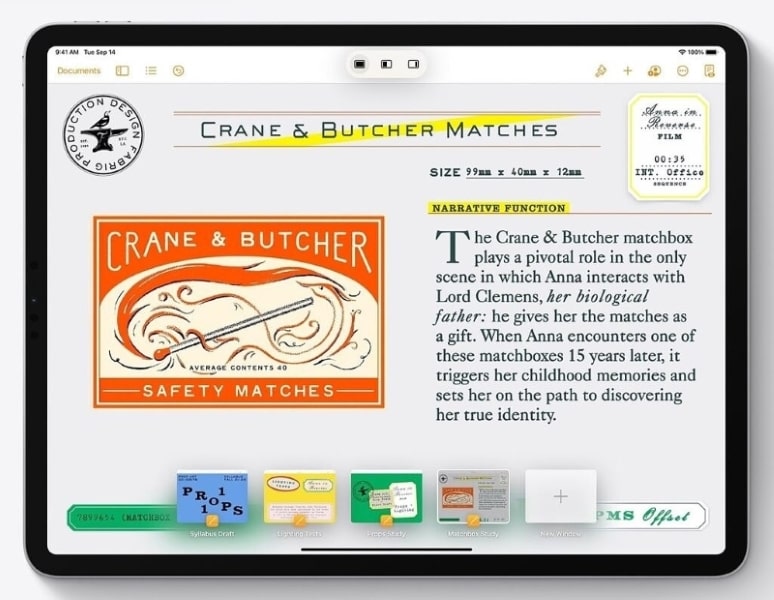



ଡେଜି ବର୍ଷା |
କର୍ମଚାରୀ ସମ୍ପାଦକ |